![]() Transmission — простой BitTorrent-клиент c открытым кодом. Transmission, в отличие от многих других BitTorrent клиентов, использует минимум системных ресурсов, но предоставляя все основные опции. Используя Transmission в OpenMediaVault мы сможем разгрузить основное наше устройство от загрузок и раздач торрентов, помимо этого предоставляется управление и постановка на закачку с помощью смартфона, что очень удобно. И конечно скачанные файлы будут доступны всем устройствам в сети с помощью сервиса Samba для устройств, а для ТВ включим DLNA.
Transmission — простой BitTorrent-клиент c открытым кодом. Transmission, в отличие от многих других BitTorrent клиентов, использует минимум системных ресурсов, но предоставляя все основные опции. Используя Transmission в OpenMediaVault мы сможем разгрузить основное наше устройство от загрузок и раздач торрентов, помимо этого предоставляется управление и постановка на закачку с помощью смартфона, что очень удобно. И конечно скачанные файлы будут доступны всем устройствам в сети с помощью сервиса Samba для устройств, а для ТВ включим DLNA.
Установка Transmission клиента в OpenMediaVault
После установки OpenMediaVault на одноплатный компьютер. Заходим в веб интерфейс OMV, у меня он находится по адресу http://192.168.1.199 (IP адрес у каждого свой).
Ищем вкладку Плагины, а в ней пакет Openmediavault-transmissionbt, отмечаем его и устанавливаем.
Ждем завершения установки пакетов, процесс займет некоторое время.
После установки обязательно перезагружаем систему.
После перезагрузки, появится вкладка BitTorrent в Сервисах. Заходим туда и настраиваем клиент. Для правильной работы указываем папку для скаченных файлов, настройка во вкладке Files and Locations. Папка уже должна быть расшарина в SMB/CIFS. Обязательно сохраняем изменения в каждой закладке.
Далее нужно включить веб интерфейс для работы с удаленных устройств, вкладка RPC. Аутентификацию я выключил, а так решайте сами нужна ли она вам. :-) Не забываем сохранить настройки.
После всех настроек включаем transmission, сохраняем и применяем параметры.
Работоспособность проверяем переходя в веб-интерфейс transmission: http://192.168.1.199:9091 (IP адрес у каждого свой)
Transmission Remote GUI
Чтобы запускать задачи по скачиванию торрента с другого компьютера, необходимо установить клиент управления Transmission. Интерфейс программы не сложен, а настройка заключается в добавлении IP адреса и указании порта 9091. Теперь загружать торренты будет NAS сервер и тем самым освободим основное устройство для более полезных дел.
Transmission Remote для Android
Торренты можно добавлять со смартфона, достаточно установить Transmission Remote, настройка заключается в добавлении IP адреса и указании порта 9091. И мы теперь можем с телефона запускать на скачивание торренты, используя наш NAS сервер, а потом с любого устройства просматривать скаченное.

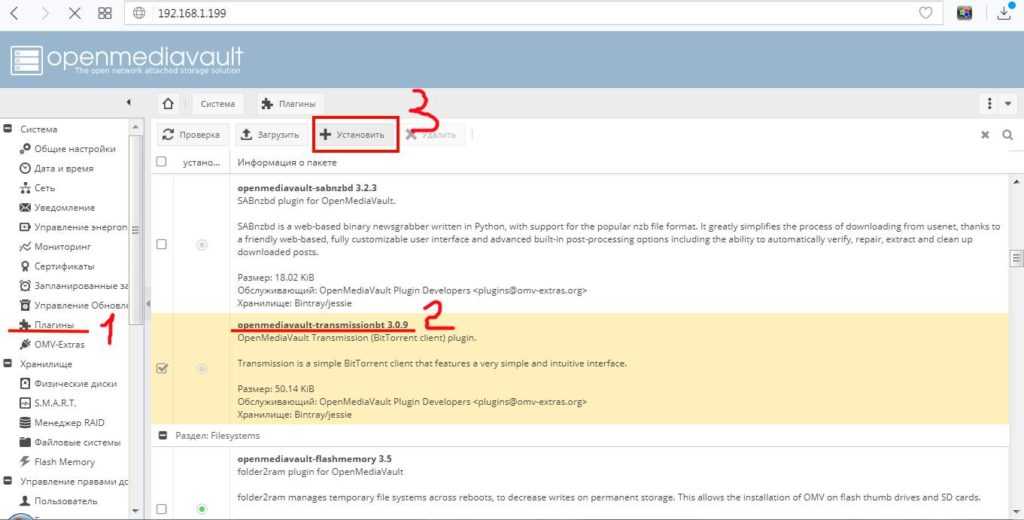
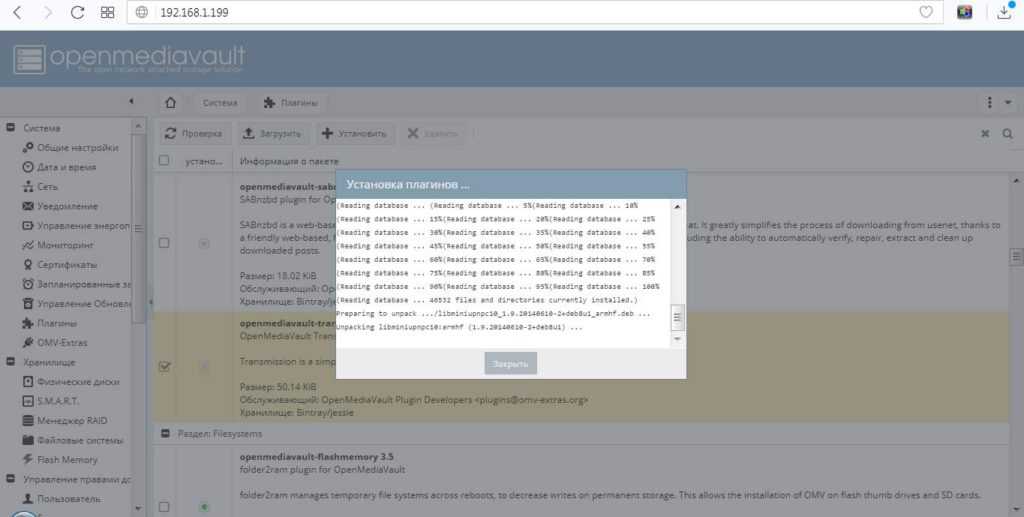
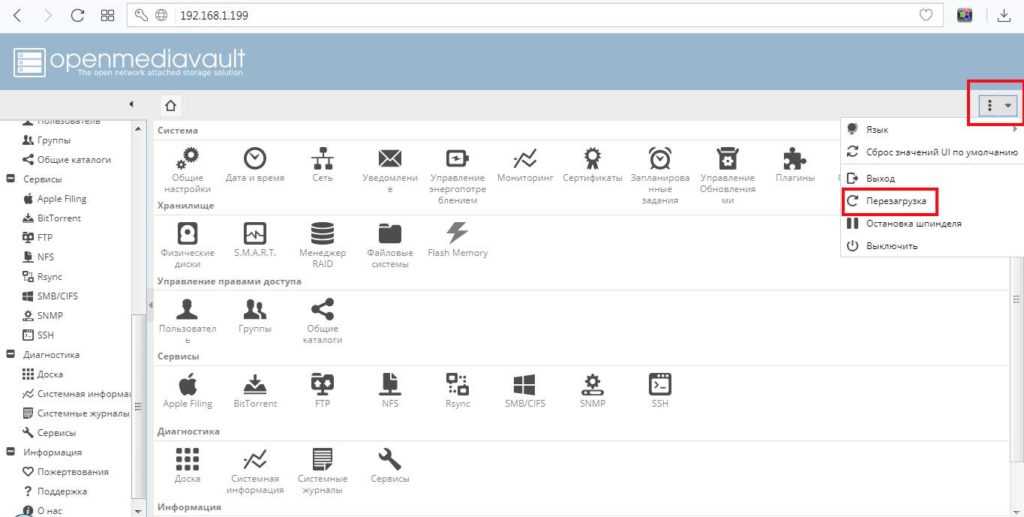
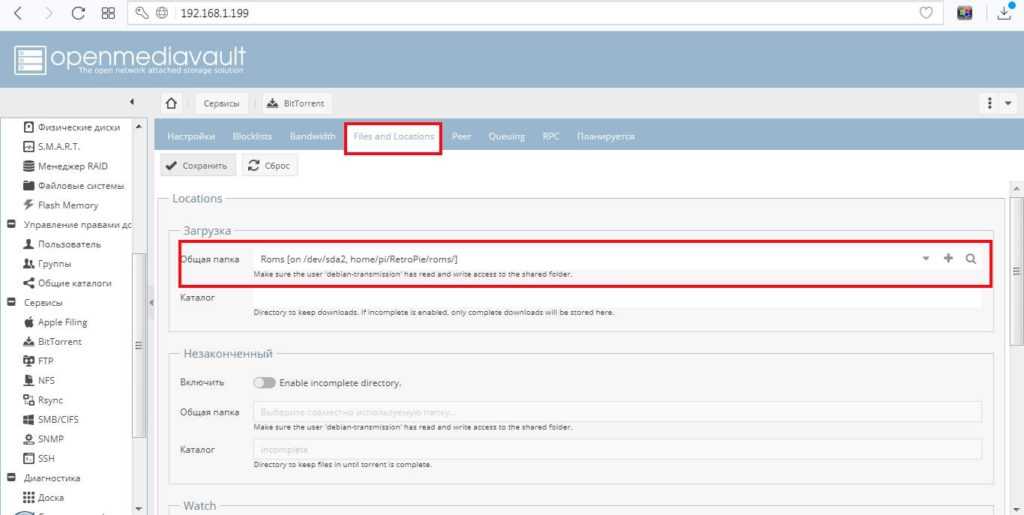
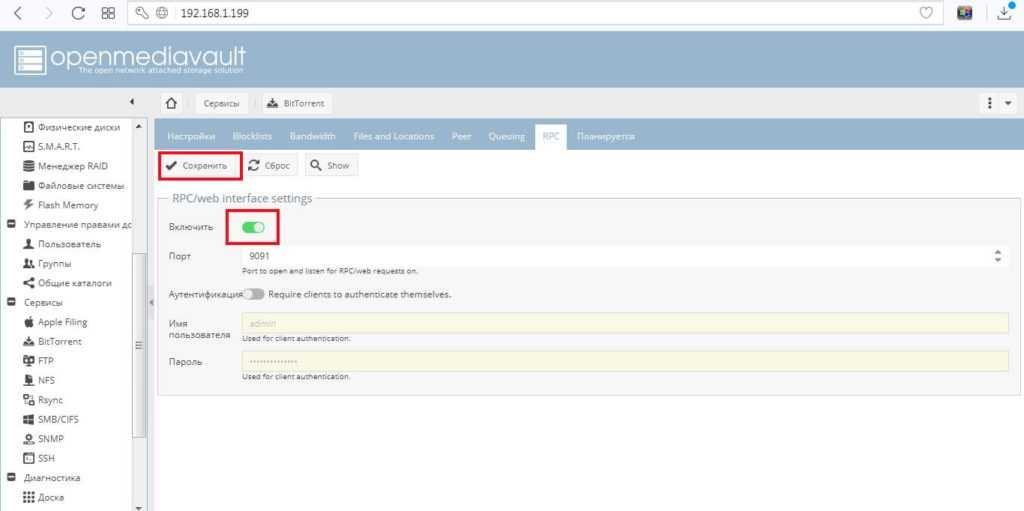
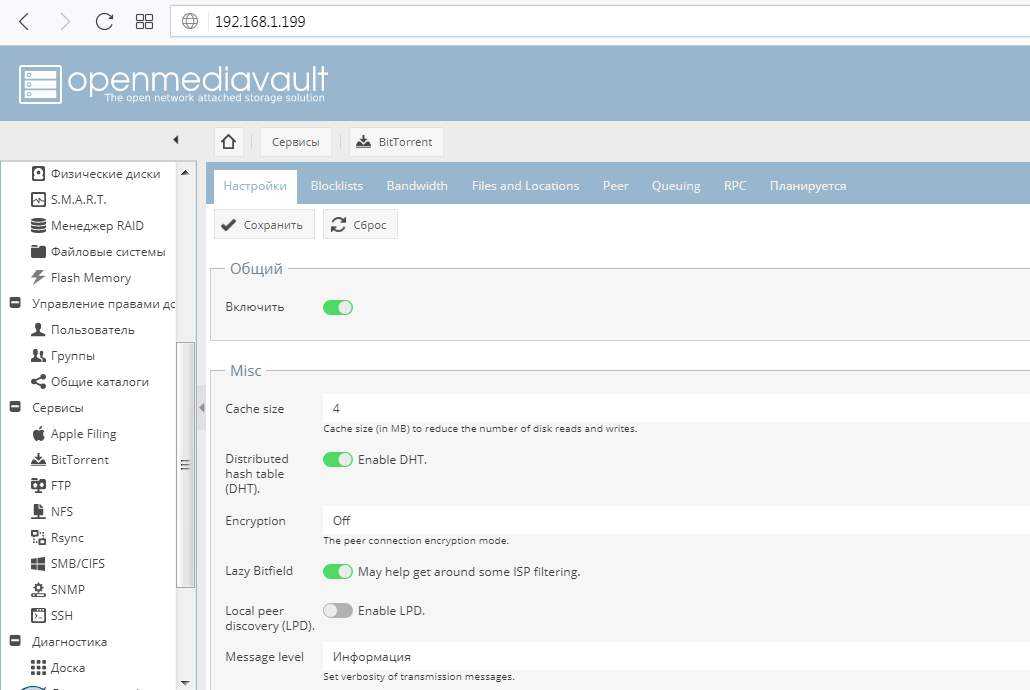
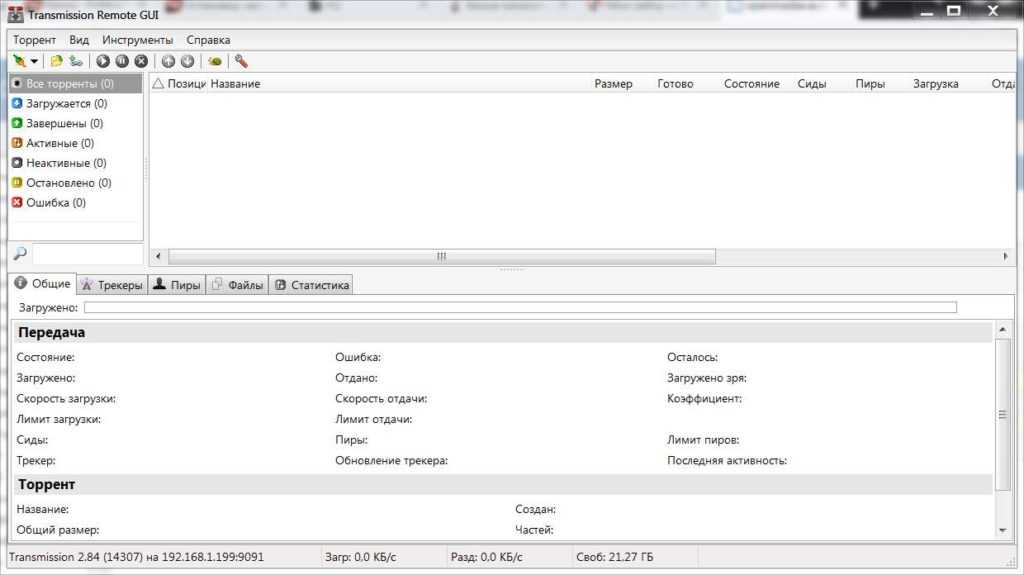
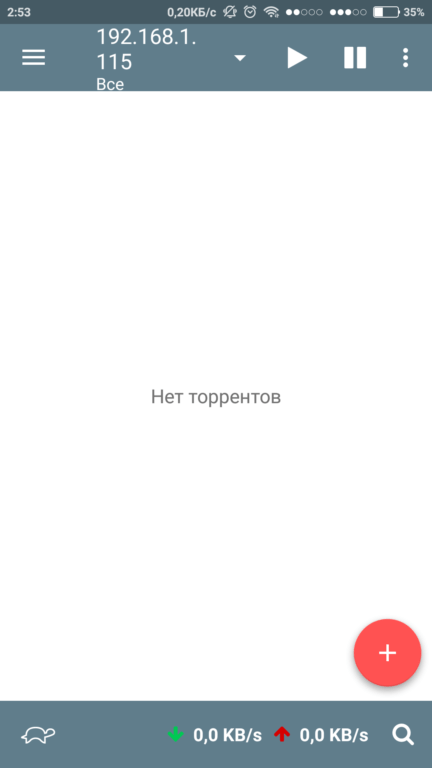
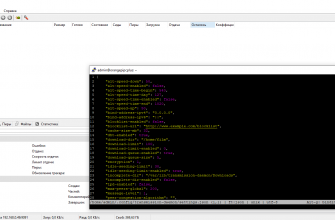
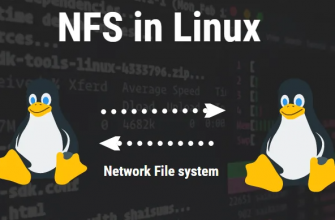





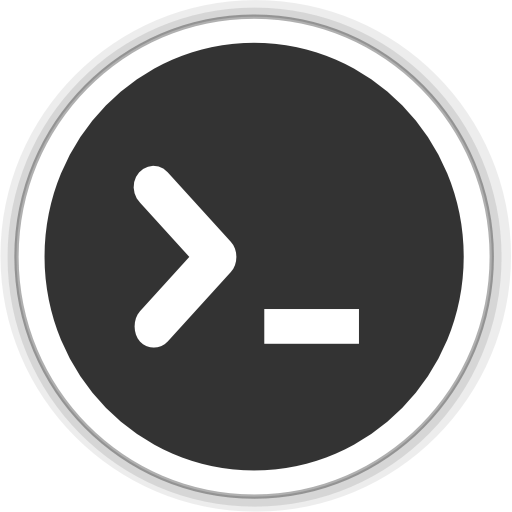
А если нет плагина Openmediavault-transmissionbt ? Что делать тогда?
В 5-ой версии Openmediavault трансмиисион в виде плагина (как было в 4-ой) нет. Он ставится через Doker. Я пробовал ставить — не смог разобраться в Dokere и принципе его работы.
https://www.youtube.com/watch?v=GROUTTR7x84